Windows 11 hakkında sevilecek çok şey var, ancak birçok insan için Dosya Gezgini’nin yeni tasarımı hayal kırıklığı yaratıyor. Windows 10’un Dosya Gezgini’ne benzer bir düzene ve aynı düzen ve işlevselliğe sahiptir, ancak şerit menüsü yoktur ve “uzantıları görüntüle” gibi ortak menü öğelerinin çoğu, seçenekler alt menüsünde gömülüdür.
Daha da kötüsü, kesme, yapıştırma ve yeniden adlandırma gibi temel işlevlerin düğmeleri yalnızca üstlerinde metin olmayan simgelerdir. Bir klasöre sağ tıkladığınızda aldığınız atlama listeleri de daha az seçeneğe sahip olabilir.
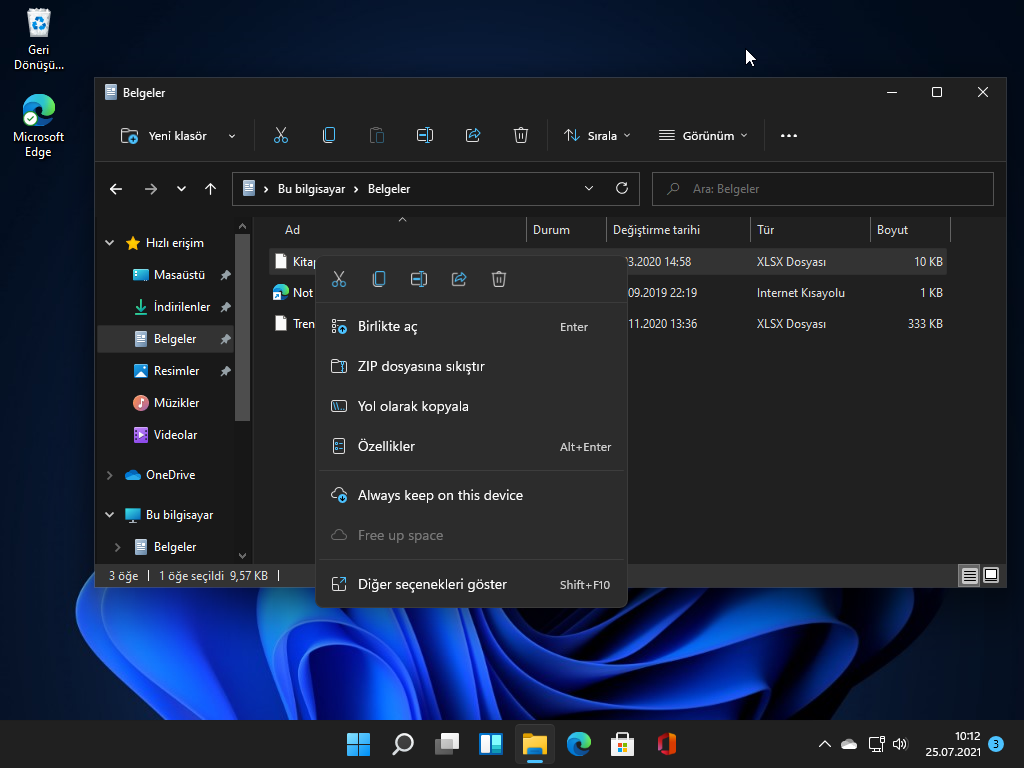
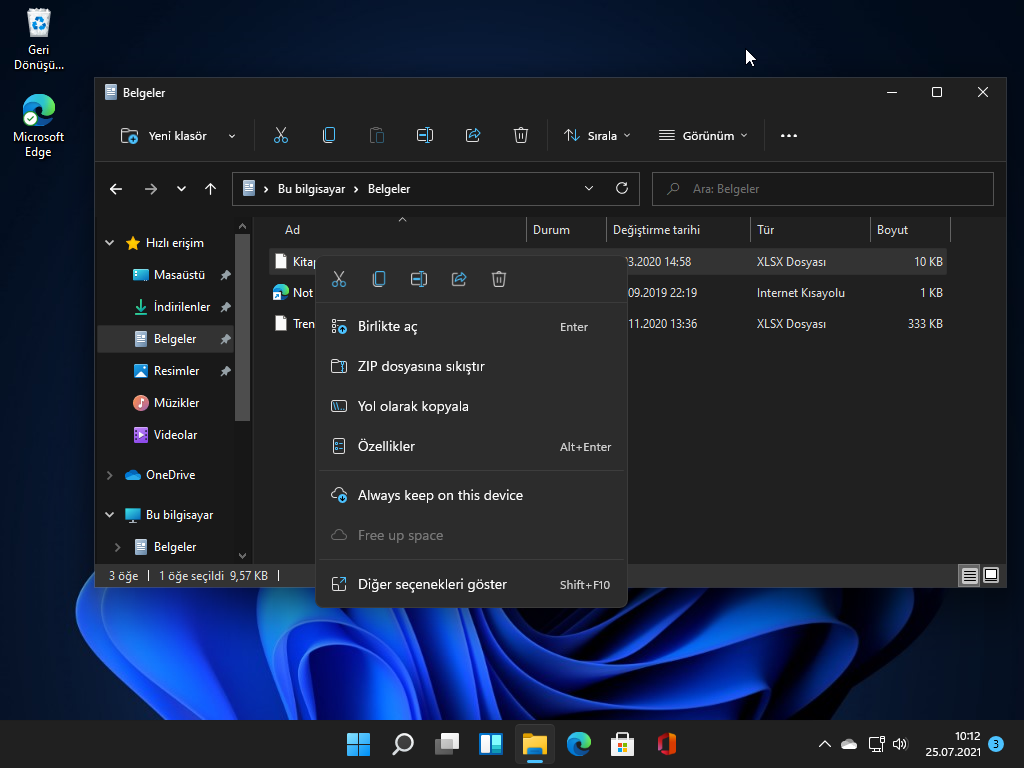
Neyse ki, bu bir Windows 11 ISO indirmekten ve yeni işletim sistemini kurmaktan kaçınmak için bir neden değil. Aşağıda, Windows 10 Dosya Gezgini’ni ve içerik menülerini kayıt defterinde yapacağınız küçük değişiklikle geri getirebilirsiniz.
Windows 11’de klasik Dosya Gezgini şerit menüsünü etkinleştirin
Klasik şerit menüsünü Dosya Gezgini’nde tekrar etkinleştirmek için şu adımları kullanın:
Windows 11’de Başlat‘ı açın.
Regedit‘i arayın ve Kayıt Defteri Düzenleyicisi’ni açmak için en üstteki sonuca tıklayın.
Aşağıdaki yola göz atın:
HKEY_LOCAL_MACHINE\SOFTWARE\Microsoft\Windows\CurrentVersion\Shell Extensions\
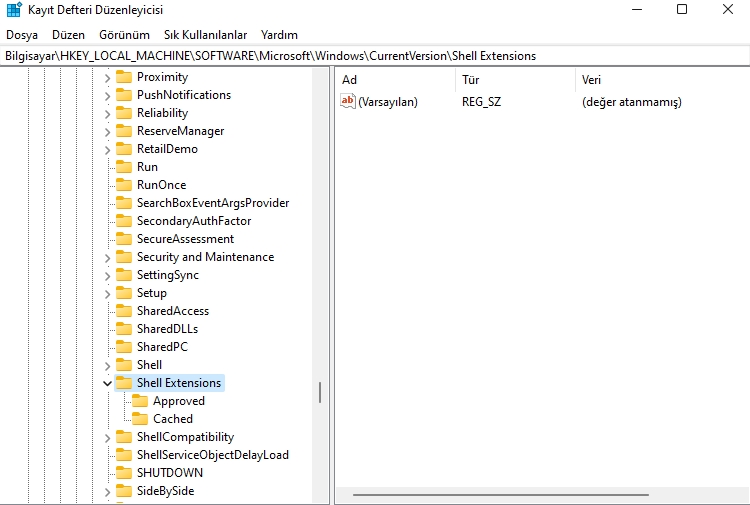
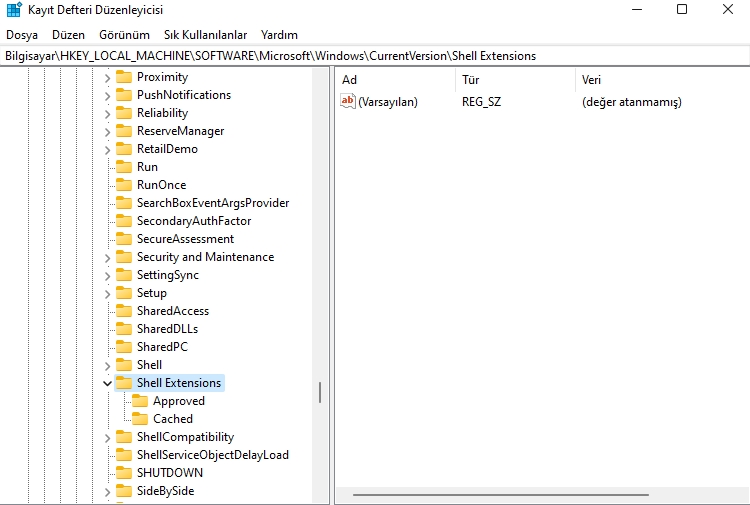
Blocked adlı bir kayıt defteri anahtarı yoksa oluşturun.


Sağ pencere bölmesine sağ tıklayın ve Yeni | Dize Değeri öğesini seçin. “Yeni Değer #” adı ve bir sayı ile yeni bir giriş görünür.


Oluşturduğunuz değeri {e2bf9676-5f8f-435c-97eb-11607a5bedf7} olarak yeniden adlandırın.


Kayıt Düzenleyicisini kapatın ve bilgisayarı yeniden başlatın.




